نرم افزارهای بسیاری برای بازیابی اطلاعات حذف شده از روی هارد دیسک در دسترس است. ولیکن افراد، معمولاً مایل به بازیابی اطلاعات شخصی خود نیستند و تمایل دارند تا حد امکان بازیابی اطلاعات خود را دشوارتر کنند؛ چراکه ممکن است برخی دادهها را به نفع خود بازیابی کرده و سو استفاده نمایند. بنابراین، حتماً باید قبل از فروش یا تعویض هارد قدیمی خود، تمام دادههای شخصی، رسمی یا هر نوع اطلاعات مهم را حذف کنید.
در این آموزش، به طور مختصر نحوه پاک کردن ایمن و دائمی دادهها در لینوکس شرح داده شده است.
این مطلب نیز ممکن است برای شما مفید باشد: بازیابی (ریکاوری) فایلهای حذف شده در لینوکس با ابزار TestDisk
Secure-delete
اگرچه ابزارها و روشهای زیادی برای حذف فایلها یا پوشههای مهم در سیستم عاملهای یونیکسی جود دارد؛ ولیکن در این مقاله تنها در مورد یک ابزار به نام "safe-delete" صحبت شده است. این برنامه، چهار ابزار مفید ارائه میکند که به شما کمک مینماید، دادهها را از سیستم خود به طور ایمن و دائمی پاک کنید؛ بطوریکه بازیابی آن دادهها با استفاده از هرگونه نرم افزار بازیابی اطلاعات بسیار دشوار خواهد بود.
نکته: دقت کنید که بازیابی فایلها یا پوشههای حذف شده با safe-delete بسیار دشوار است. بنابراین، قبل از استفاده از این برنامه بسیار دقت کنید.
روش ارائه شده در این آموزش، برای دیسکهای HDD کاربردی است؛ ولیکن برای درایوهای SSD یا سایر رسانههای مبتنی بر فلش غیرکاربردی و خطرناک است. چراکهSSD ها دادهها را با روش متفاوتی نسبت به درایوهای دیسک سخت ذخیره مینمایند.
نصب ابزار safe-delete
ابزار safe-delete در مخازن پیش فرض سیستمهای مبتنی بر DEB و RPM موجود است. بنابراین به منظور نصب این برنامه میتوانید، از یکی از دستورات زیر استفاده نمایید.
در دبیان، اوبونتو و Linux Mint میتوانید، ابزار secure-delete را با استفاده از دستور زیر نصب کنید:
$ sudo apt-get install secure-delete
در Fedora میتوانید از دستور زیر استفاده نمایید:
$ sudo dnf install secure-delete
در Arch Linux، شما میتوانید با استفاده از هر برنامه کمکی AUR، مثلاً Yay، آن را از AUR نصب کنید:
$ yay -S secure-delete
حذف دادهها به صورت امن و دائمی در لینوکس
بسته secure-delete، چهار ابزار زیر را برای حذف ایمن فایل یا پوشه، دیسک، حافظه swap و حافظه سیستم لینوکس فراهم میکند.
1. srm: حذف ایمن
2. sfill: خالی کننده فضای دیسک و inode
3. sswap: خالی کننده ایمن فضای swap
4. smem: حذف ایمن حافظه
در ادامه، در مورد کاربرد هر دستور بحث شده است.
srm
srm، به منظور پاک کردن ایمن و دائمی فایلها و پوشهها استفاده میشود؛ بنابراین دادههای حذف شده با آن، توسط نرم افزارهای بازیابی اطلاعات، یا هرگونه تهدید دیگر قابل بازیابی نیستند.
ساختار دستور srm بطورکلی به شکل زیر است:
srm [-d] [-f] [-l] [-l] [-r] [-v] [-z] files
که پارامترهای آن به شرح زیر است:
d-: . و .. را در خط فرمان نادیده میگیرد.
f-: حالت سریع و غیرایمن است که dev/urandom/ و حالت همگام سازی ندارد.
l-: امنیت را کاهش میدهد. اگر دوبار از این گزینه استفاده کنید، باعث کاهش بیشتر امنیت میشود.
r-: حالت بازگشتی (کلیه زیردایرکتوریها و محتویات آن را پاک میکند).
v-: اطلاعات اجرای دستور بصورت فایلهای موقتی ذخیره میشود.
z-: آخرین نوشته به جای دادههای تصادفی با اعداد 0 جایگزین میشود.
کاربرد srm تقریباً مشابه دستور rm است.
با دستور زیر، پوشهای به نام ostechnix بصورت بازگشتی پاک میشود.
$ sudo srm -r ostechnix
و دستور زیر، یک فایل به نام sk.txt را حذف میکند.
$ sudo srm sk.txt
دقت کنید که srm به طور کامل اطلاعات به اشتراک گذاشته شده NFS (سیستم فایل از راه دور)، سیستمهای RAID و سیستم فایل swap را حذف نمینماید.
sfill
sfill، پارتیشن یا دایرکتوری مشخص شده را اسکن کرده و فضای آزاد یا موجود در آن را جستجو مینماید. اگر در آن پارتیشن هیچ فضای خالی وجود نداشته باشد، آن را با برخی از دادههای تصادفی پر میکند تا اطمینان حاصل شود که دیگر هیچ داده قابل بازیابی در پارتیشن مشخص شده وجود ندارد.
ساختار این دستور به شرح زیر است:
sfill [-f] [-i] [-I] [-l] [-l] [-v] [-z] directory/mountpoint
دستور زیر، فضای خالی در پارتیشن home/ را با برخی از دادههای تصادفی پر میکند.
$ sudo sfill /home
sswap
زمانی که RAM پر میشود، از پارتیشن Swap میتوان استفاده کرد. اگر سیستم به منابع حافظه بیشتری نیاز داشته باشد و RAM نیز پر باشد، صفحات غیرفعال حافظه به فضای swap منتقل میشوند. به منظور پاک کردن ایمن این دادهها (صفحات غیرفعال)، به ابزار sswap نیاز دارید. همانطور که از نام آن مشخص است، دستور sswap دادهها را به طور ایمن از پارتیشن swap پاک میکند.
ساختار دستور sswap به شرح زیر است:
sswap [-f] [-l] [-l] [-v] [-z] swapdevice
ابتدا با استفاده از دستور زیر، پارتیشن swap را پیدا کنید:
$ cat /proc/swaps
خروجی اجرای دستور مشابه زیر خواهد بود:
Filename Type Size Used Priority
/dev/sda3 partition 2097148 25144 -1
همانطور که در بالا مشاهده میکنید، پارتیشن swap در آن /dev/sda3 است.
سپس با استفاده از دستور زیر، پارتیشن swap را غیرفعال کنید:
$ sudo swapoff /dev/sda3
اکنون دادههای پارتیشن swap را با دستور زیر پاک کنید:
$ sudo sswap /dev/sda3
پس از پاک کردن ایمن اطلاعات پارتیشن Swap، مجدداً آن را فعال کنید:
$ sudo swapon /dev/sda3
semem
از دستور semem برای پاک کردن ایمن محتویات RAM که شامل وضعیت اجرای برنامهها است، استفاده میشود.
ساختار این دستور به صورت زیر میباشد:
smem [-f] [-l] [-l] [-v]
به منظور پاک کردن ایمن RAM که میتواند حاوی هرگونه اطلاعات حساس برنامههای در حال اجرا باشد، دستور زیر را وارد کنید:
$ sudo smem
منبع:
ostechnix
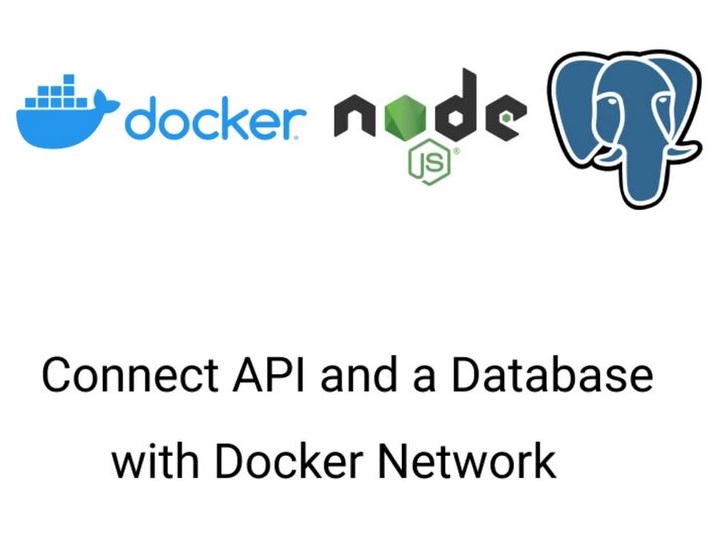 اتصال API و پایگاه داده با شبکه Docker
اتصال API و پایگاه داده با شبکه Docker  نصب PyCharm برروی Ubuntu 20.04
نصب PyCharm برروی Ubuntu 20.04 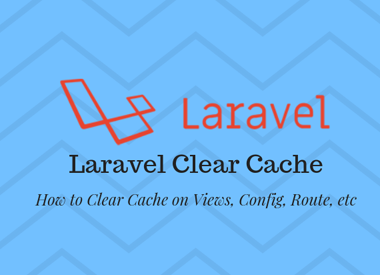 پاک کردن حافظه نهان در Laravel
پاک کردن حافظه نهان در Laravel  تغییر پورت پیشفرض SSH در ESXi 6
تغییر پورت پیشفرض SSH در ESXi 6
0 دیدگاه
نوشتن دیدگاه